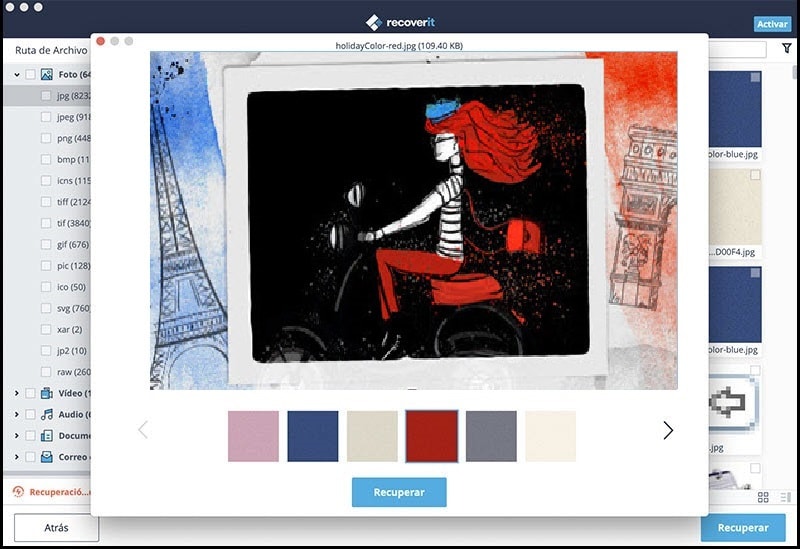Hay un montón de virus en mi sistema Mac, así que hice la restauración del sistema con un CD de recuperación y se limpió todo, pero tenía archivos importantes allí que se me olvidaron y ahora se han ido, ¿cómo puedo recuperar archivos borrados después de restaurar sistema? ¿Alguien podría ayudarme por favor? --- De un usuario de Mac.
Todos los archivos perdidos después de la restauración del sistema, ¿cómo los recupero (sistema Mac)? Como usuario de (macOS Sierra) Mac, ¿has encontrado alguna vez este problema? De hecho, los archivos perdidos son recuperables si usas el método correcto. Puede seguir los pasos detallados aquí para cómo recuperar archivos borrados por restauración de sistema.
1 Cómo Recuperar Archivos Borrados por Restauración de Sistema Mac

Cuando se restaura el sistema Mac, corre el riesgo de perder los archivos, especialmente si no tiene una copia de seguridad fuerte, los archivos multimedia, la música y los documentos importantes se pueden perder fácilmente o incluso ocultarse para que no pueda verlos en su dispositivo. Sin embargo, no tienes de que preocuparte, ya que esto no significa el final de la carretera. El desastre puede afectar, pero una herramienta de restauración como Recoverit para Mac puede ayudarle a recuperar cada cosa perdida en su unidad.
Con la aplicación Recoverit (IS) Mac, puede recuperar archivos perdidos en Mac (macOS Sierra incluido) sin pedir un experto en computadoras. Pero debes hacerlo lo antes posible. Mientras más rápido, la tasa de éxito es más alta para recuperar partición reservada para el sistema.
2 Cómo Recuperar Archivos Borrados después de Restaurar Sistema Mac
Descargue e instale esta aplicación de recuperación de Mac en su nuevo Mac OS X (incluido MacOS 10.12 Sierra) y, a continuación, siga los sencillos pasos para realizar la recuperación de datos después de la restauración del sistema.
Paso 1. Elija los tipos de archivo
Abra Recoverit (IS) para Mac desde la carpeta Aplicaciones. En la ventana principal, elija los tipos de archivo correctos que desea recuperar. Este software de recuperar archivos puede recuperar archivos perdidos rápidamente. A continuación, haga clic en "Siguiente" para continuar.
Paso 3. Localizar archivos y recuperar archivos a otro disco duro Mac
Cuando buscar archivos perdidos esté listo, busque los archivos con la ayuda de la función de vista previa. Para recuperar archivos, haga clic en la casilla de verificación de los archivos que desea restaurar y haga clic en el botón "Recuperar" en la esquina inferior derecha para seleccionar una carpeta de salida. A continuación, haga clic en "Aceptar" para iniciar la recuperación de archivos en la carpeta seleccionada.
3 Consejos para Recuperar Archivos Borrados después de la restauración del sistema de Mac
Lo que debe tener en cuenta para recuperar archivos después de la restauración del sistema: Obtenga el software de recuperación de archivos adecuado, escanee y recupere. Una cosa importante es que, usted no debe intentar usar el dispositivo después de experimentar la perdida. Si lo hace, puede correr el riesgo de perder más datos y provocar la sobrescritura de la información. Cuando se hace una recuperación de archivos exitosa después de la restauración del sistema, es una buena idea almacenar los datos recuperados en USB, tarjeta de memoria o pendrive. Una fuerte copia de seguridad le dará la seguridad de que no puede perder sus datos fácilmente en el futuro.
4 Cómo Proteger Sus Datos de Forma Segura Mientras Restaura un Sistema
Asegúrese de que se ha realizado una copia de seguridad de todos los archivos antes de restaurar el sistema en Mac. Esta es la mejor y más fácil manera de evitar la perdida de sus archivos importantes. Además, solo recuperé su sistema cuando sea realmente necesario. Por lo general, puede encontrar otra solución para solucionar el problema en lugar de restaurar su Mac OS X.